Ukaz za zagon, ki je bil v sistemu Windows odkar je na voljo v operacijskem sistemu Windows 95, je izjemna funkcija za hitro zagon programov in skrbniških orodij neposredno iz namizja, ne da bi se morali pomakniti do menija Start / zaslona ali nadzorne plošče. Na primer, kot verjetno veste, lahko hitro zaženemo okno Programi in funkcije s tipkanjem appwiz.cpl v pogovornem oknu Zaženi in nato pritisnemo tipko Enter.
Ko je bil operacijski sistem Windows 7 izdan leta 2009, je ukaz »Zaženi« manjkal na prvotni lokaciji, v meniju »Start«. Iz razlogov, ki jih Microsoft najbolje pozna, program Run ni bil prisoten v meniju Start s privzetimi nastavitvami. Vendar pa je bilo mogoče ukaz za zagon obnoviti s spremembo ustreznih nastavitev v nastavitvah prilagoditve menija Start.

Čeprav mnogi uporabniki raje zaganjajo ukaz »Zaženi« z navigacijo v meniju »Start« v sistemu Windows 7, je najboljši način za zagon ukaza »Zaženi« tako, da istočasno pritisnete tipke Windows in R. Medtem ko je bil meni »Start« izbran iz operacijskega sistema Windows 8 / 8.1, ta bližnjica deluje tudi v operacijskih sistemih Windows 8 in Windows 8.1.
Če iz nekega razloga raje zaženete ukaz Zaženi z miško namesto tipke, lahko preprosto pripnete bližnjico do opravilne vrstice, tako da lahko hitro dostopate do nje, ne da bi morali odpreti meni Start. Če imate nameščen operacijski sistem Windows 8 / 8.1 na tabličnem računalniku, vam bo pripenjanje ukaza Zaženi na opravilno vrstico zagotovo prihranilo nekaj časa.
Ustvari bližnjico Run na namizju in jo pripni na opravilno vrstico
Sledite spodnjim navodilom, da pripnete ukaz Zaženi v opravilno vrstico v sistemu Windows 7/8 / 8.1 :
Korak 1: Ko ste na namizju, izvedite desni klik, kliknite Novo in nato bližnjico, da odprete čarovnika za ustvarjanje bližnjice.

2. korak: v polje Vnesite lokacijo elementa prilepite naslednjo lokacijo:
C: lupina Windows explorer.exe ::: {2559a1f3-21d7-11d4-bdaf-00c04f60b9f0}
Upoštevajte, da predpostavljamo, da je »C« črka pogona nameščene particije sistema Windows. Če ste Windows namestili na drug pogon, zamenjajte »C« s črko pogona. Na primer, če je Windows nameščen na pogon "E" in zamenja črko "C" z "E".

Kliknite gumb Naprej za prehod na naslednji korak.
3. korak: Vnesite Run in vnesite ime za to polje bližnjice in kliknite gumb Finish ( Končaj ), da zaprete čarovnika in ustvarite bližnjico za zagon ukaza na namizju.
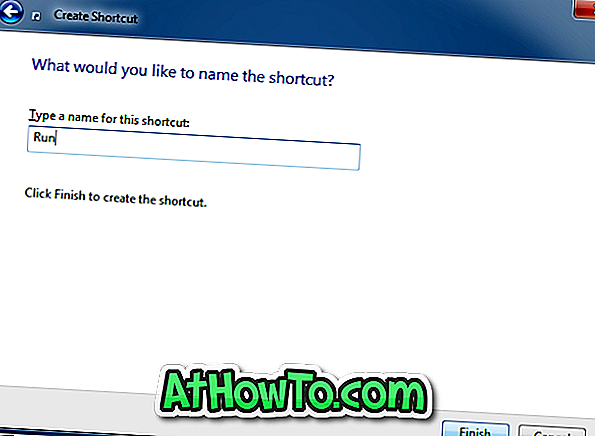
4. korak: Če ne želite prilagoditi privzete ikone bližnjice ukazov Zaženi, lahko preskočite na naslednji korak. Če želite prilagoditi privzeto ikono, z desno tipko miške kliknite bližnjico Zaženi na namizju, kliknite Lastnosti, pod zavihkom Bližnjica, kliknite gumb Spremeni ikono, prilepite »% SystemRoot% System32 \ t vnesite ključ, izberite privzeto ikono ukaza Zaženi in kliknite gumb V redu.
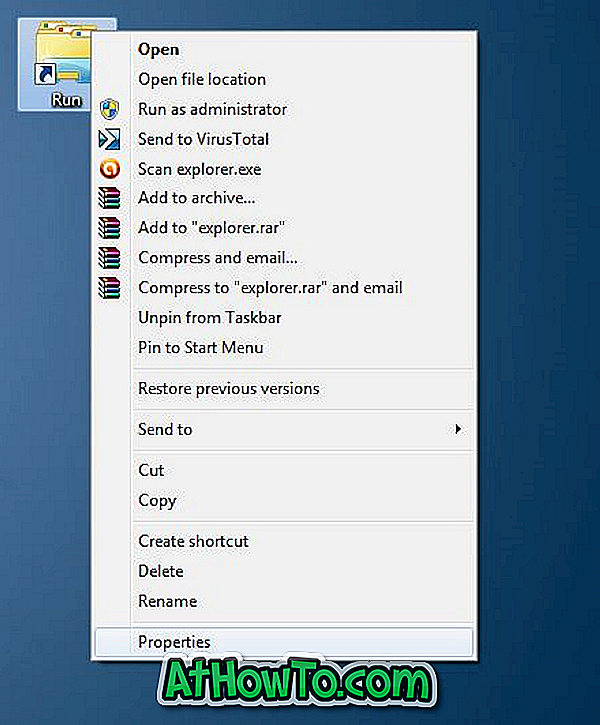
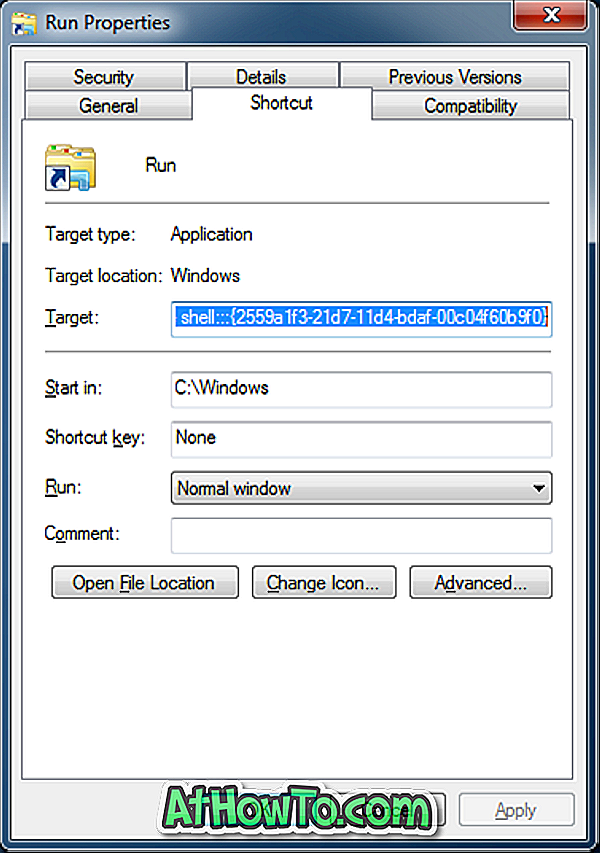
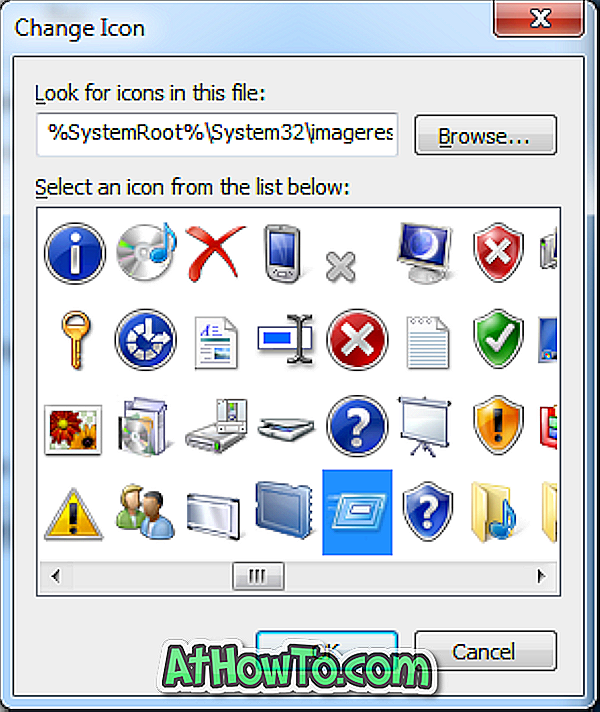
5. korak: Končno povlecite in spustite novo ustvarjeno bližnjico ukaza Zaženi v opravilno vrstico, da jo pritrdite na opravilno vrstico. To je to!
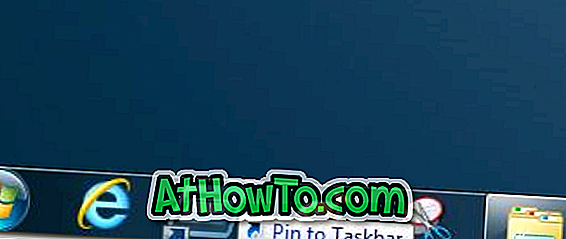
Kako ustvariti lastne bližnjice v ukaznih vrsticah za zagon in kako lahko z ukazom za zagon zaženete zaslon Start v Windows 8 / 8.1 vodniku, vas lahko tudi zanima.














